مراحل ارسال مطلب در وردپرس
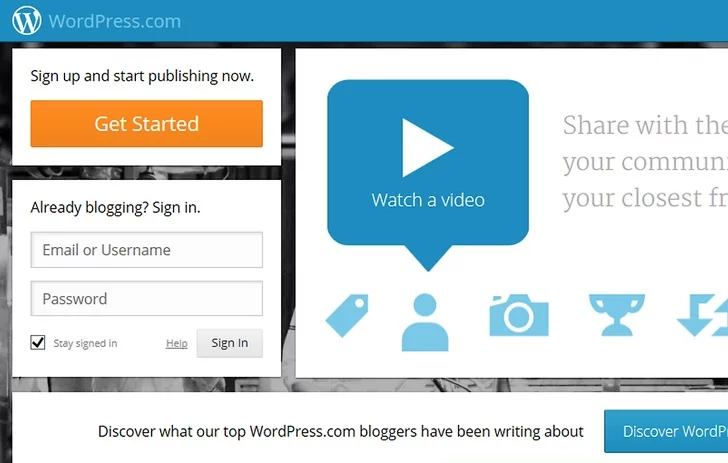
1) به وبلاگ وردپرس خود وارد شوید.
- اگر شما یک وبلاگ وردپرس ندارید، به صفحه اصلی وردپرس بروید و روی دکمه نارنجی که «Get Started Here» کلیک کنید. این شما را به روند ثبت نام می برد.
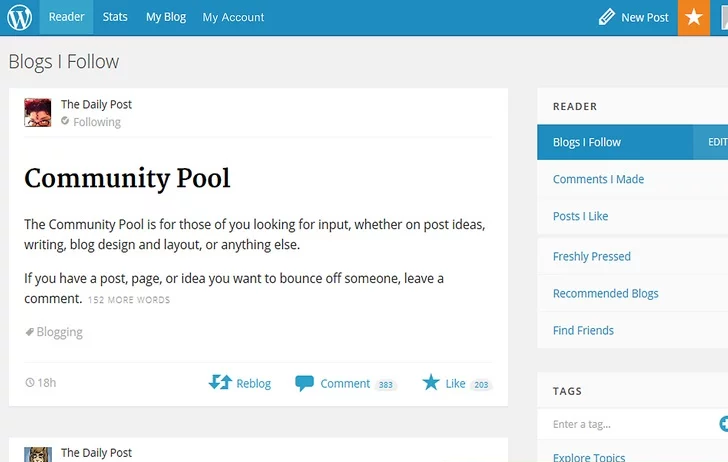
2) روی «My Account» در سمت چپ نوار ابزار در بالای صفحه کلیک کنید.
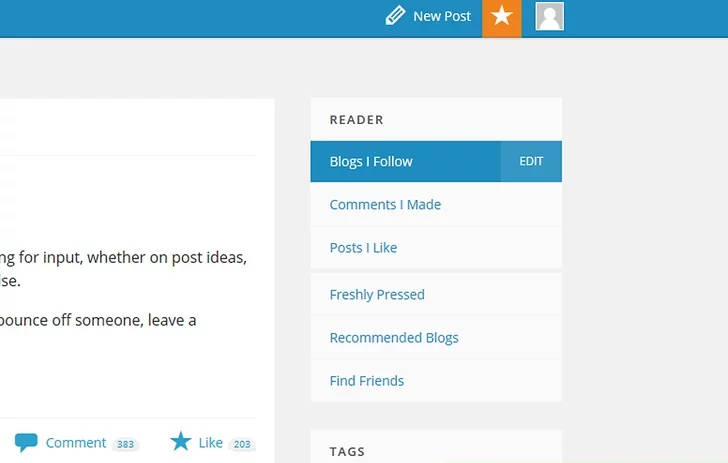
3) صفحه داشبورد خود را پایین بیاورید. داشبورد شما فهرستی است که در سمت چپ صفحه قرار دارد. روی فلش کوچک سمت چپ”Posts” را کلیک کنید. این گزینه ها برای پست های شما، از جمله “All Postsا” ، “Add New“، “Categories“، “Post Tags” و “Copy a Post.” را نشان می دهد.
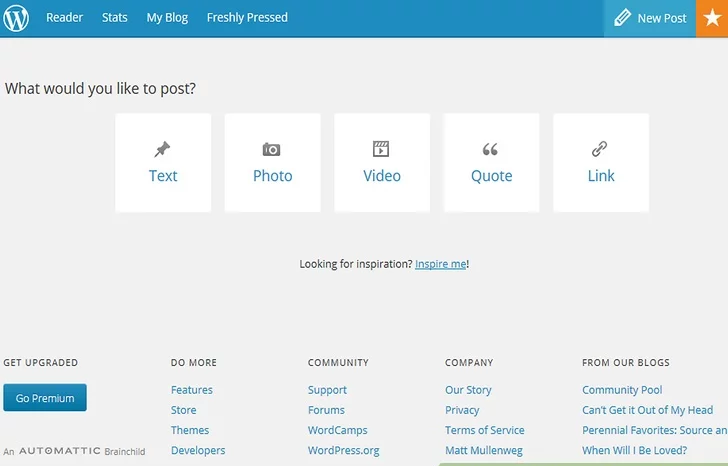
4) روی «Add New» کلیک کنید. این صفحه شما را به صفحه «Add New Post» خود می برد.
- شما همچنین می توانید بر روی دکمه “New Post” در بالای صفحه کلیک کنید. باید یک نوار افقی باشد که URL وبسایت شما را فهرست کند. دکمه در سمت راست این نوار است.
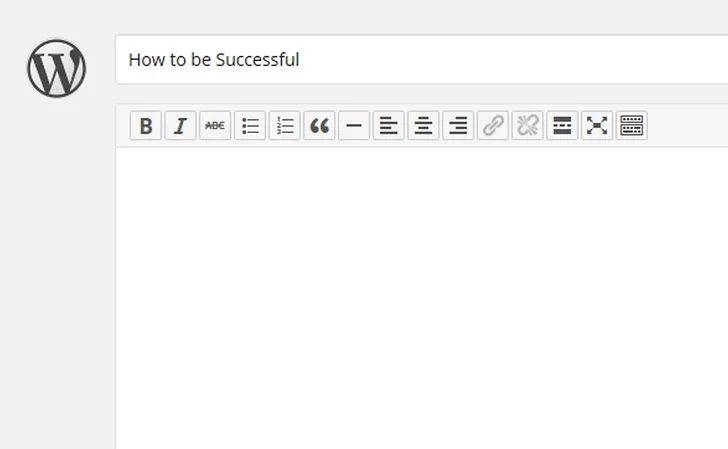
5) یک عنوان را در خط اول فرم وارد کنید پست خود را به مخاطبان خود بفرستید که مردم را مورد علاقه و به آنها در شناسایی محتوا کمک کند.
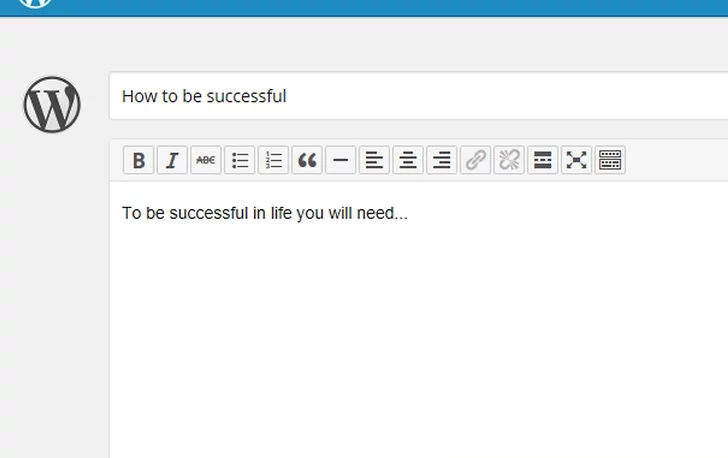
6) به جعبه متن زیر عنوان بروید و شروع به نوشتن پست خود کنید. برای اینکه پست متفاوت به نظر برسد بستگی به تم مورد نظر شما دارد .
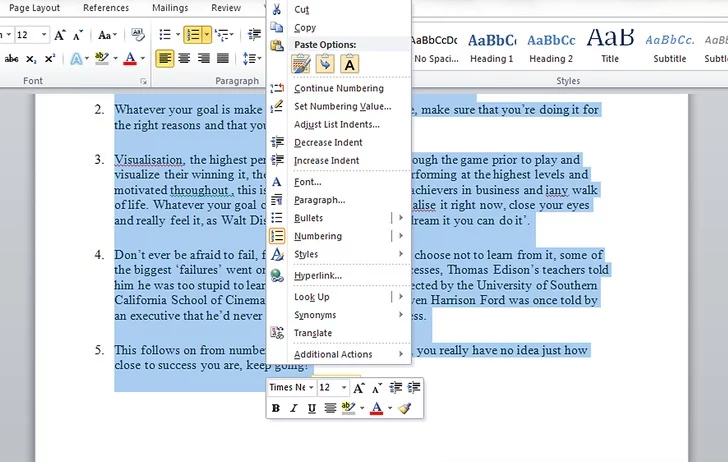
7) شما همچنین می توانید از یک پردازشگر کلمه برش داده و آن را بچسبانید. از دکمه ها در نوار ابزار قالب بندی خود استفاده کنید. بر روی پوشه ی “T” برای چسباندن متن کلیک کنید.
- از قالب برای قالب کردن متن خود، اضافه کردن تصاویر یا اضافه کردن لینک ها استفاده کنید. نوار قالب بندی شامل گزینه هایی برای تراز، جفت شدن، کالیج شدن، زیر خط کشیدن و اضافه کردن رنگ است.
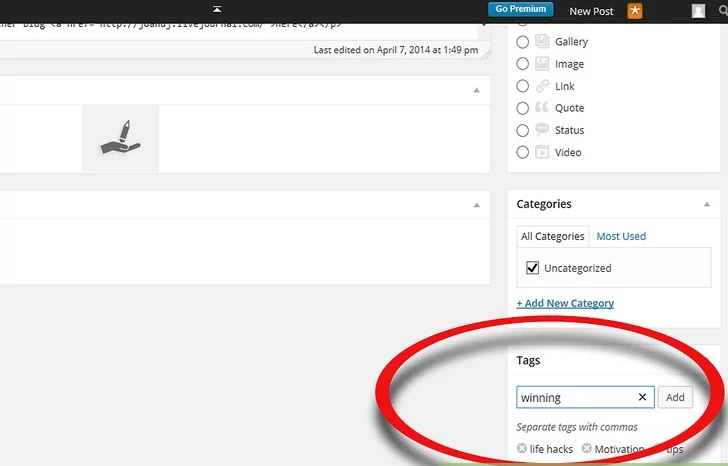
8) برچسب ها را به پست خود اضافه کنید با نوشتن در موضوعاتی که پست شما را پوشش می دهد. یک کلمه یا عبارت را تایپ کنید و “Add” را فشار دهید. به عنوان مثال، اگر پست شما درباره پخت و پز باشد، ممکن است “Culinary” یا “Cooking” را به عنوان برچسب اضافه کنید.
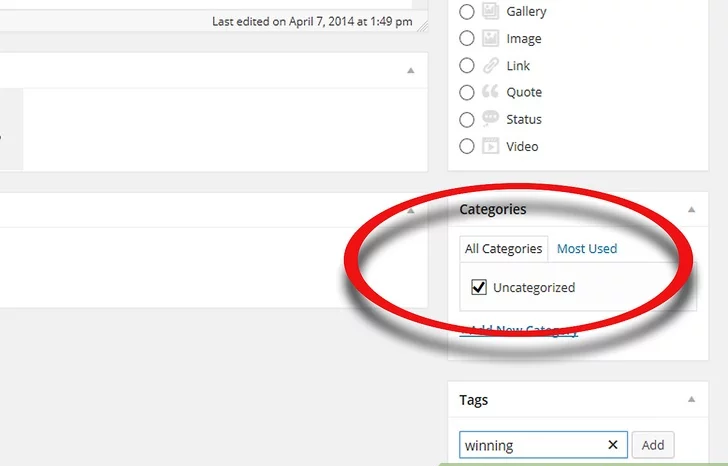
9) پست خود را با اضافه کردن دسته ها سازماندهی کنید. کادر “دسته بندی ها” درست زیر جعبه “برچسب ها” است.اضافه کردن دسته هایی که موضوعات عمومی و منافع پست شما را بیان می کنند. اگر پست شما در مورد پخت و پز است، شما می توانید “پخت و پز” و شاید “آشپزی” به عنوان دسته اضافه کنید.
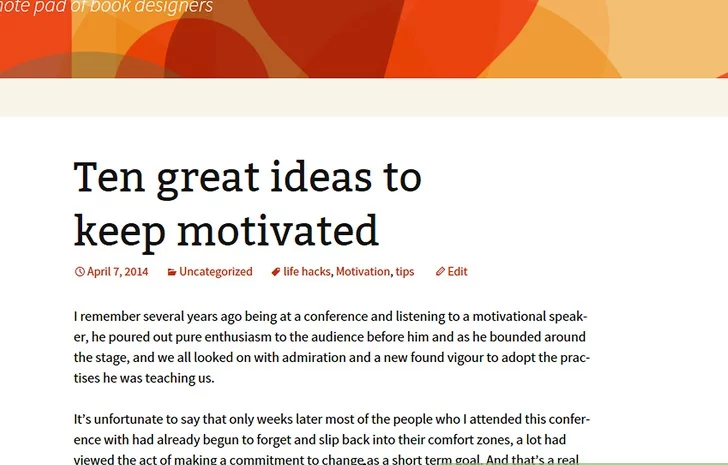
10) قبل از انتشار آن به وبلاگ خود پست خود را پیش نمایش دهید. دکمه «پیش نمایش» به سمت راست و بالای دکمه «انتشار» به سمت راست پست شما است. برای ویرایش آن به پست بروید، اگر می خواهید تغییر دهید.
- اگر شما نیاز دارید که در هر نقطه متوقف شوید، روی «ذخیره پیشنویس» کلیک کنید تا پست را به عنوان یک پیش نویس نگه دارید و نه آن را منتشر کنید.
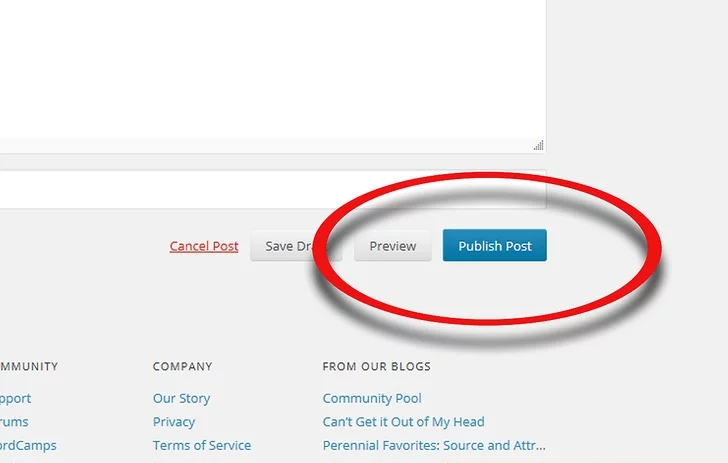
11) پست جدید وردپرس خود را با کلیک روی «انتشار» منتشر کنید.

